Le flash peut vous avertir lors de l’arrivée de notifications. Certains l’utilisent en tout temps, par préférence. Très pratique si vous posez toujours votre iPhone l’écran contre le bureau et que vous ne voulez pas déranger autrui tout en restant attentif aux notifications. Cela peut également être utile dans les environnements très bruyants où vous n’entendez pas les sonneries. Initialement, cette fonctionnalité a été créée pour les personnes malentendantes, mais, comme souvent, peut être utile à tous. Voyons ensemble comment utiliser le flash de l'appareil photo de votre iPhone pour les notifications.

Utiliser le flash de l'appareil photo de votre iPhone pour les notifications
L’accès à cette fonctionnalité se fait relativement vite :
- ouvrez les Réglages et touchez Accessibilité ;
- descendez jusqu’à Audition et touchez Audio/Visuel ;
- touchez Flash LED pour alertes, tout en bas ;
- activez Flash LED pour alertes ;
- activez Flash si déverrouillé pour que le flash vous indique une notification lorsque votre iPhone est déverrouillé (quand vous l’utilisez) ;
- activez Flash en mode Silence pour avoir le flash lors des notifications, même si votre est en silencieux.
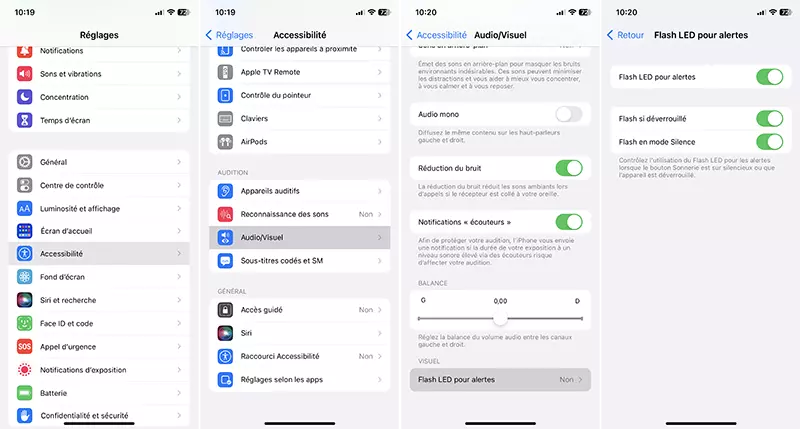
Notez que vos appareils Apple gardent les priorités de notifications. Si vous utilisez un Mac, ou que vous avez votre Apple Watch déverrouillé au poignet, et que vous recevez un message, c’est le Mac (ou la montre) qui va recevoir la notification et non l’iPhone. Par conséquent, l’iPhone ne flashera pas. Cependant, cette fonctionnalité n’est pas forcément utile avec d’autres appareils. Un des objectifs d’utiliser le flash de l'appareil photo de votre iPhone pour les notifications, c’est d’avoir des notifications silencieuses, sans pour autant passer à coter. Sur le Mac, vous pouvez les voir sans utiliser l’iPhone et la montre peut vibrer.



